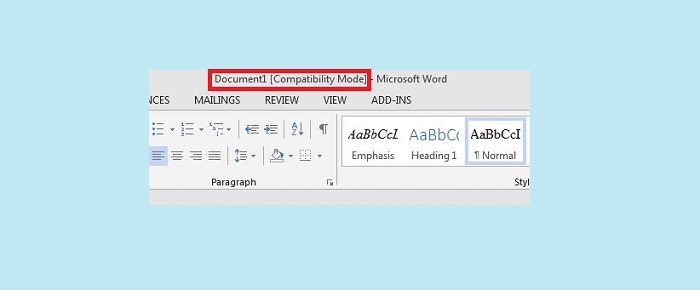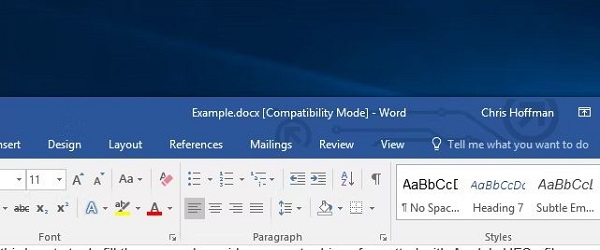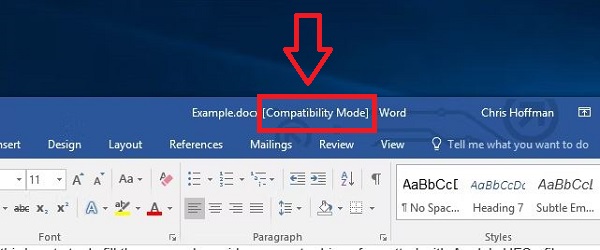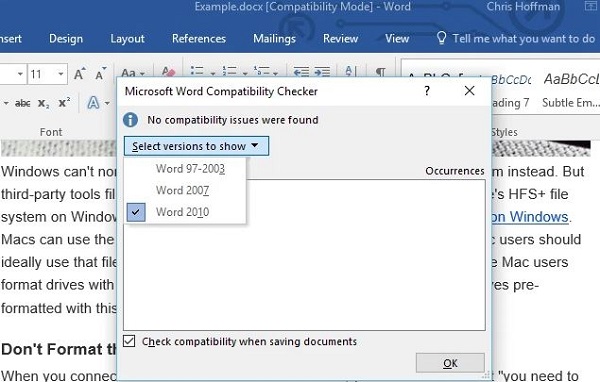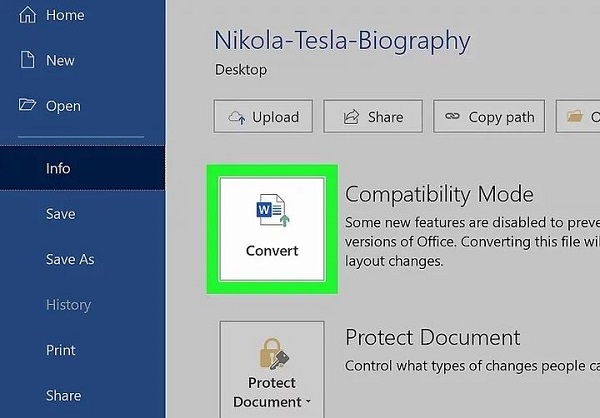Bạn đang bối rối vì file Word bị Compatibility Mode? Đừng vội lo lắng, Trùm Thủ Thuật đã đi tìm hiểu về sự cố này và có cách khắc phục chi tiết dành cho bạn.
Compatibility Mode là một chế độ khá xa lạ trong Word, nhất là những bạn mới làm quen với phần mềm soạn thảo phổ biến này. Do đó, khi file Word bị Compatibility Mode cũng khiến nhiều bạn hoang mang, lo lắng không biết đây có phải là lỗi không, cách tắt như thế nào. Cùng Trùm Thủ Thuật tìm hiểu chi tiết hơn về chế độ Compatibility Mode trong Word nhé!
File Word bị Compatibility Mode là như thế nào?
Bạn không cần phải bối rối nếu như thấy thông báo Compatibility Mode xuất hiện khi mở file Word nào đó. Bởi đây giản đây chỉ là thông báo cho bạn biết bạn đang mở Word ở chế độ tương thích (Compatibility Mode) mà thôi.
Cụ thể, Microsoft Office có nhiều phiên bản như Office 2007, Office 2010, Office 2013, Office 2016, Office 2019 và phiên bản Office 365. Và từng bản Office sẽ có bộ Office riêng để phục vụ cho việc mở và xử lý file tài liệu. Do đó, với các phiên bản Word mới, thì sẽ xử lý định dạng tài liệu khác so với phiên bản cũ. Đây là lý do vì sao khi bạn mở một file Word phiên bản cũ trên ứng dụng Word phiên bản mới. File này sẽ được mở ở chế độ tương thích.
Về cơ bản thì mở file Word ở chế độ tương thích là bình thường, bạn vẫn có thể đọc và xử lý tài liệu theo nhu cầu. Tuy nhiên, điểm hạn chế là một số tính năng của phiên bản Word mới sẽ bị vô hiệu hóa.
TÓM LẠI:
Tình trạng file Word bị lỗi compatibility mode không phải là lỗi mà đây chỉ đơn giản là việc file Word được mở trong chế độ tương thích mà thôi.
Hướng dẫn cách loại bỏ tình trạng File Word bị Compatibility mode
Như vậy là bạn đã biết file Word compatibility mode là gì rồi đúng không nè? Nếu thấy hiện compatibility mode thì đây là thông báo nên không thể tắt. Tuy nhiên, vẫn có tắt chế độ Compatibility Mode trong Word là đổi tài liệu này sang tài liệu mới. Cách thực hiện như sau:
Bước 1: Kiểm tra phiên bản tương thích của file Word
- Trước tiên, bạn cần phải biết được là file Word bạn đang mở là của phiên bản nào. Cách kiểm tra cũng rất đơn giản là tại file Word đang mở, bạn nhấn tab File > Nhấn vào Info ở danh sách các tùy chọn bên trái.
- Tiếp tục Check for Issues > Check Compatibility > Khi cửa sổ mới hiển thị, bạn nhấn vào Select Version to Show > Chế độ tương thích của tài liệu sẽ hiển thị.
Bước 2: Chuyển sang tài liệu mới
- Tiếp theo các bước trên, bạn quay trở lại giao diện chính của file Word lần nữa.
- Tiếp tục, bạn nhấn vào tab File lần nữa > Chọn Info > Rồi nhấn vào Convert.
- Sau đó, tài liệu phiên bản cũ của bạn sẽ trở thành tài liệu phiên bản mới. Thông báo chế độ tương thích) được loại bỏ. Và tài liệu hiện là file Word tiêu chuẩn có phần mở rộng bản ghi .docx.
Hướng dẫn chuyển tập tin từ Office mới sang Office cũ
Thông thường, các phiên bản Office mới sẽ mở và đọc được các tài liệu phiên bản Office cũ. Nhưng ngược lại, các phiên bản Office cũ đôi khi không thể đọc được phiên bản Office mới. Vì vậy, nếu bạn muốn lưu file Office phiên bản mới nhưng vẫn có thể đọc được trên các Office cũ thì chỉnh định dạng lưu đúng với phiên bản Office cũ.
- B1: Tại phiên bản Word, bạn cũng nhấn vào tab File > Chọn Options.
- B2: Nhấn vào Save ở cửa sổ mới hiển thị, tìm đến dòng Save file in this format > Sau đó, chọn đúng định dạng Office cũ theo nhu cầu của bạn > Nhấn OK để lưu lại là xong.
Trên đây là tất tần tật các thông tin về tình trạng File Word bị Compatibility mode. Chúc bạn xử lý thành công trường hợp này nhé!
THEO DÕI THÊM